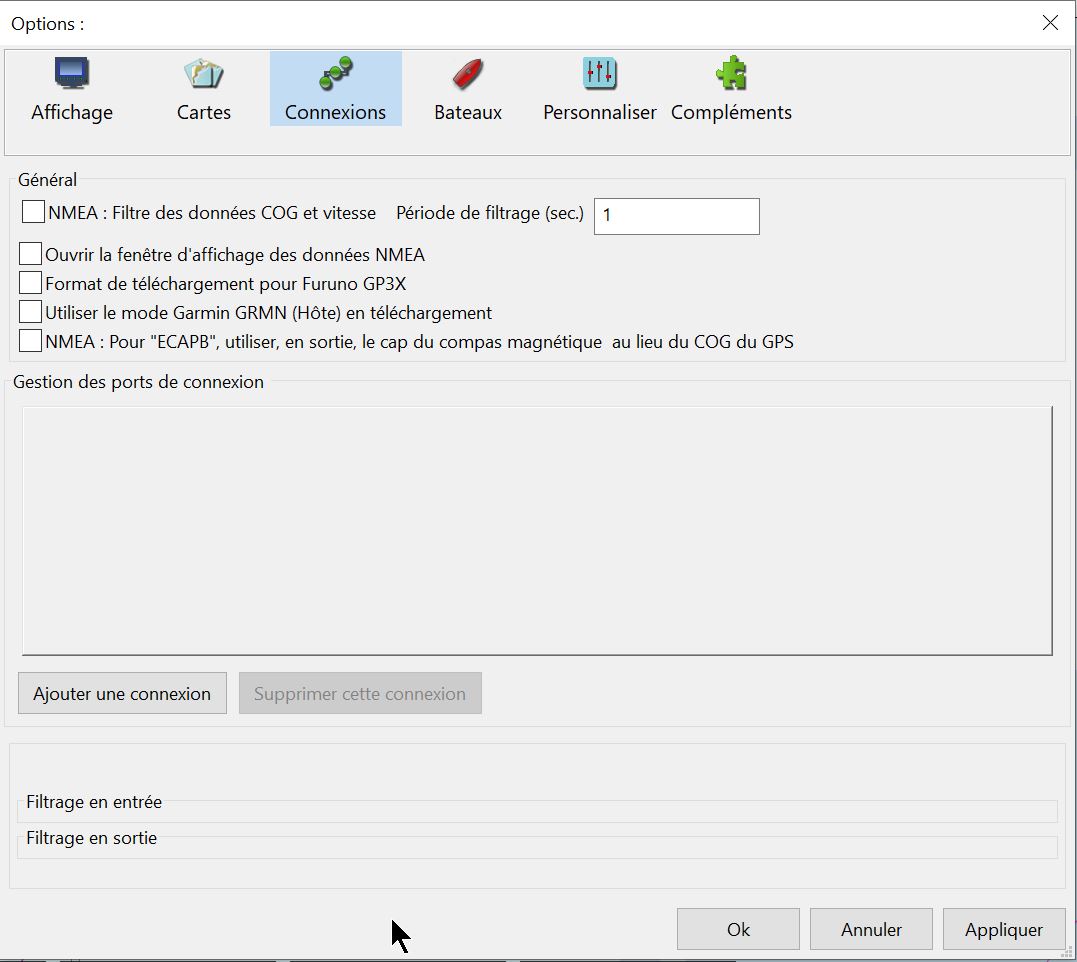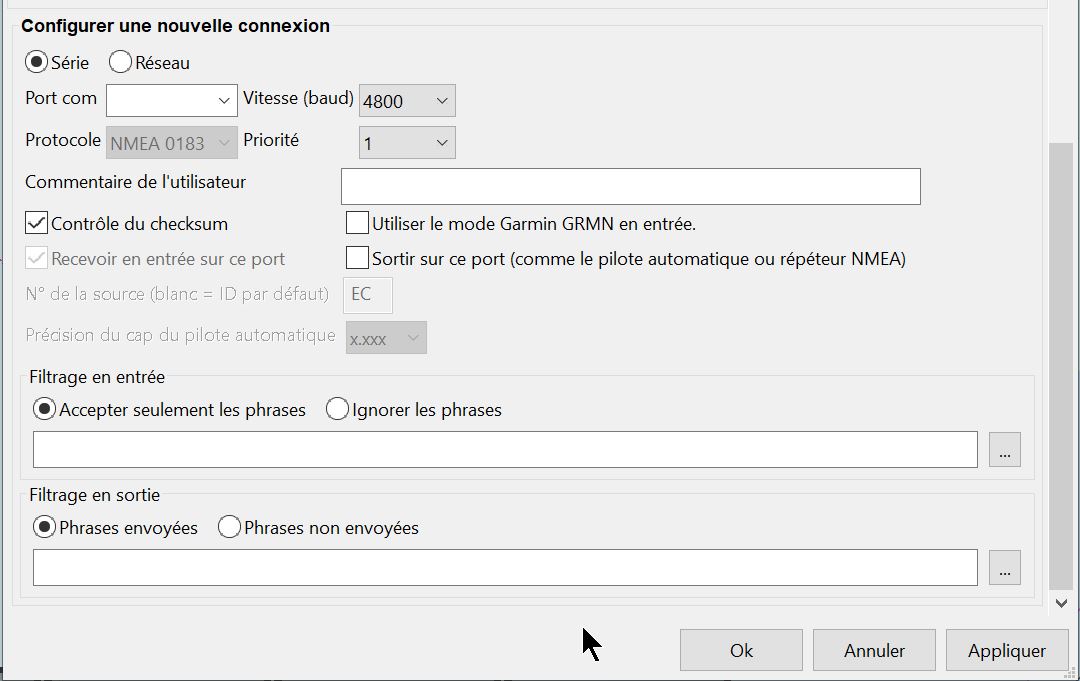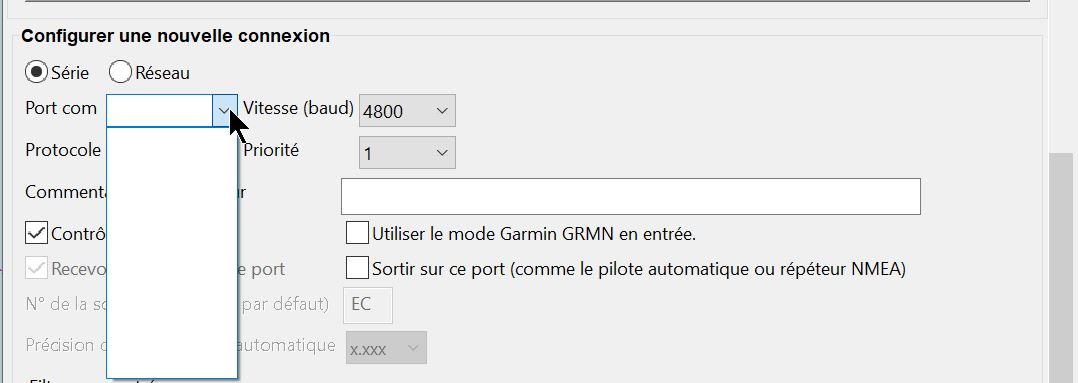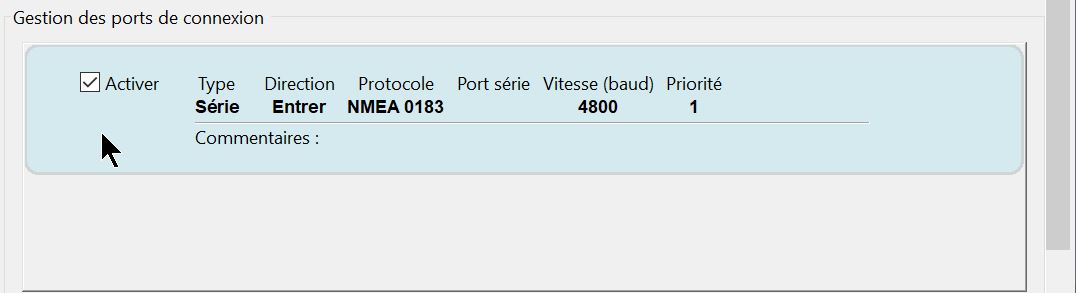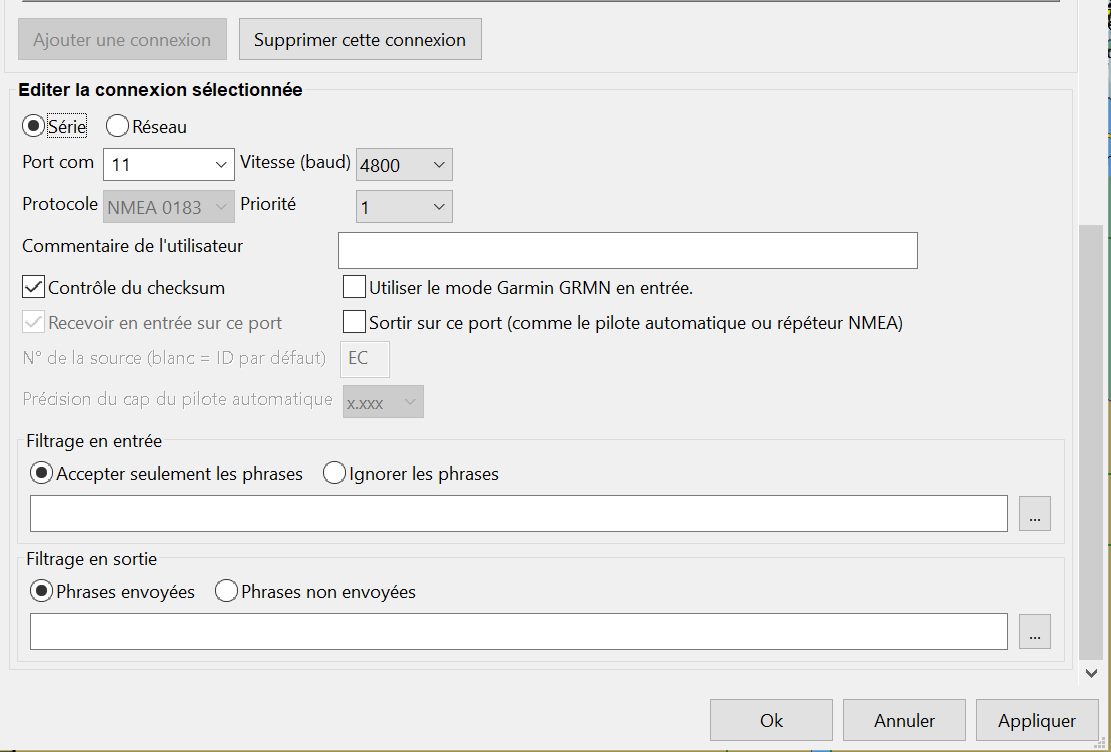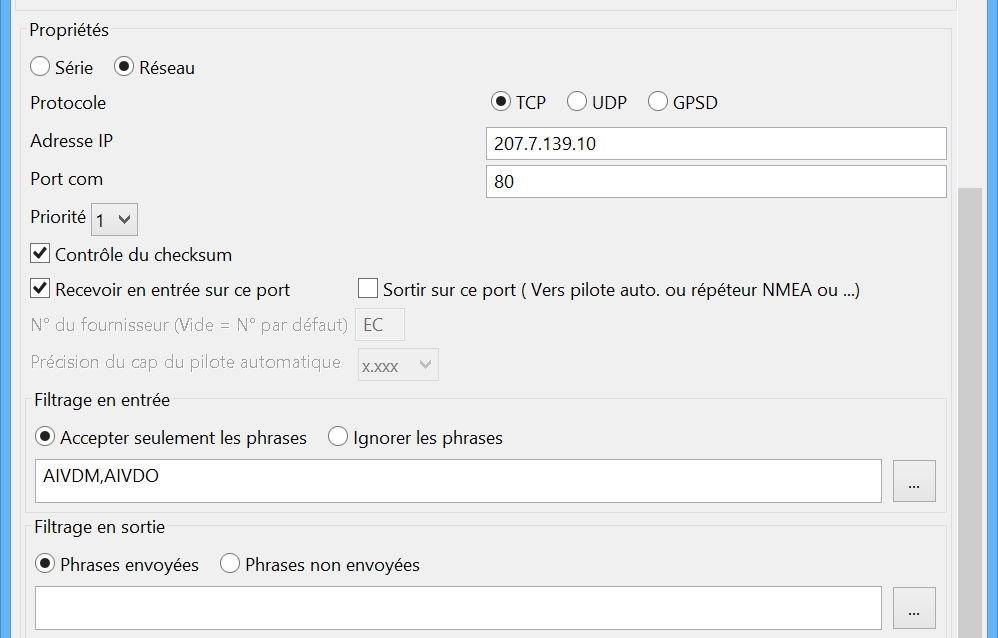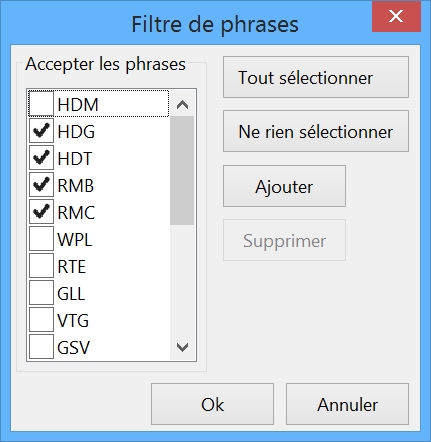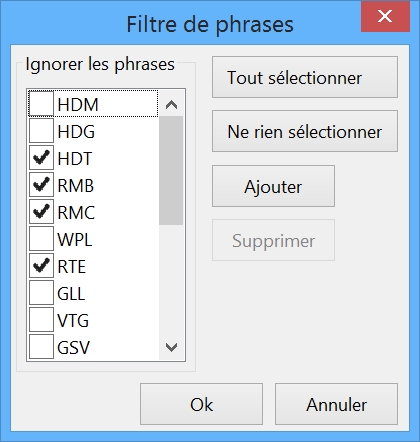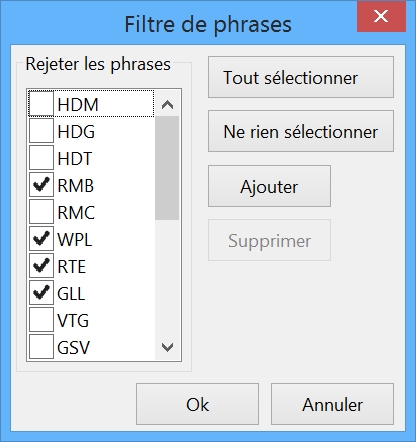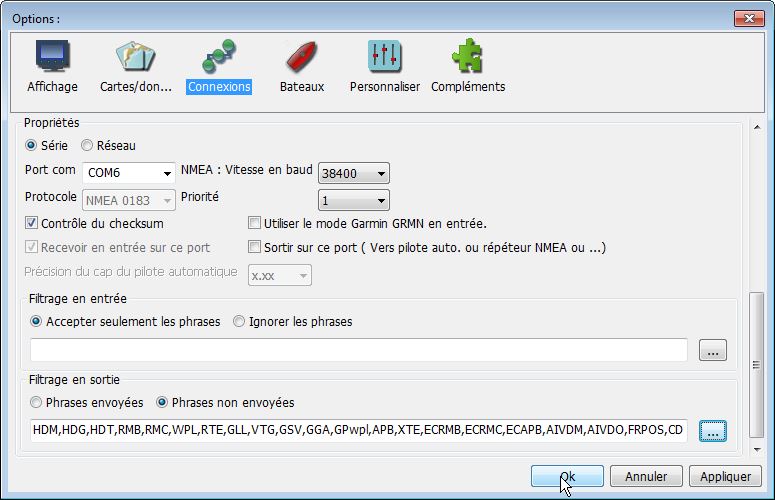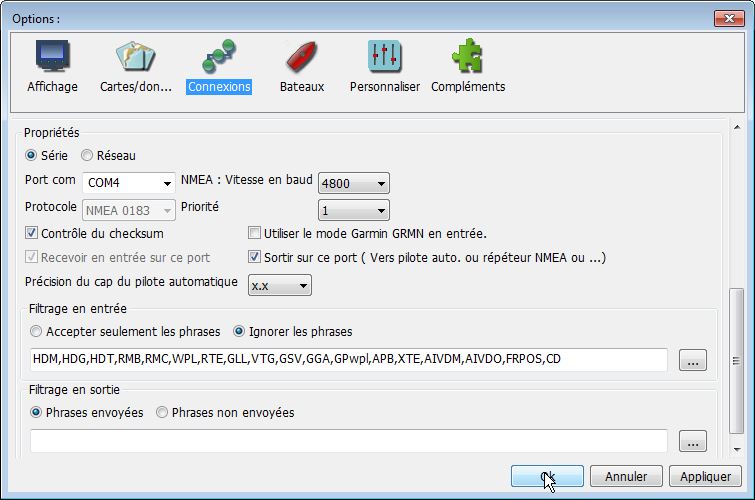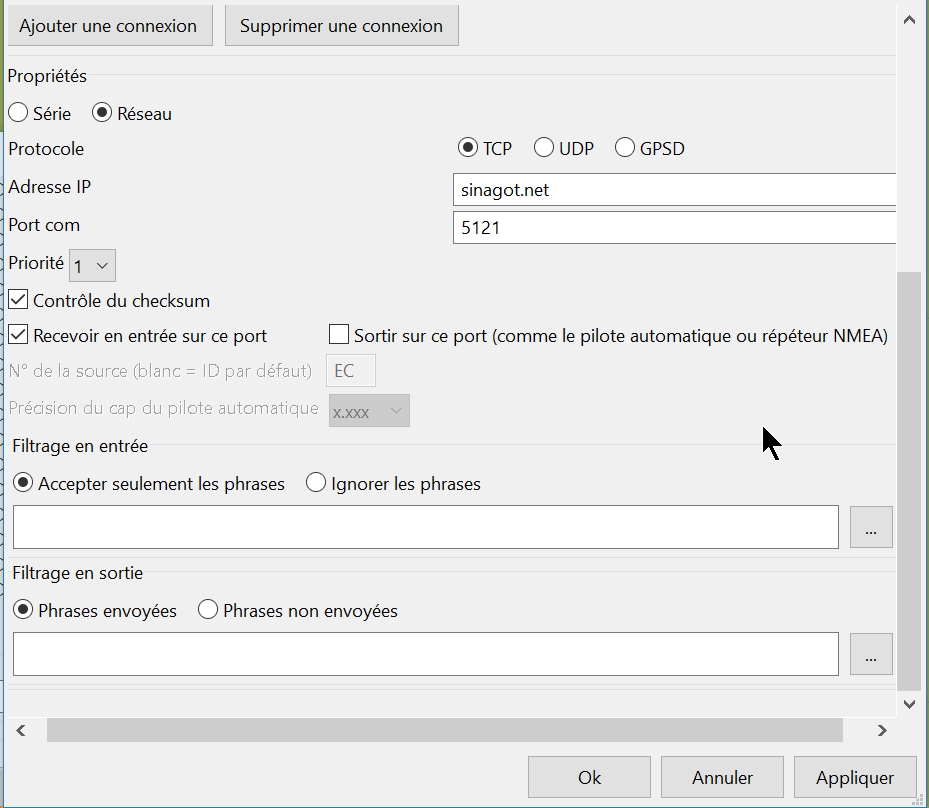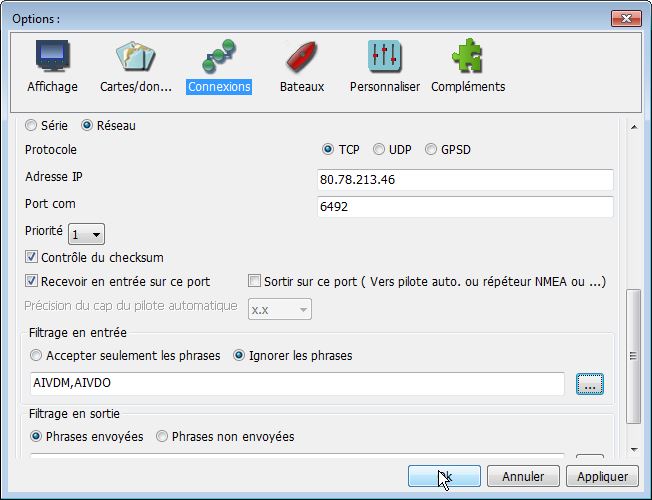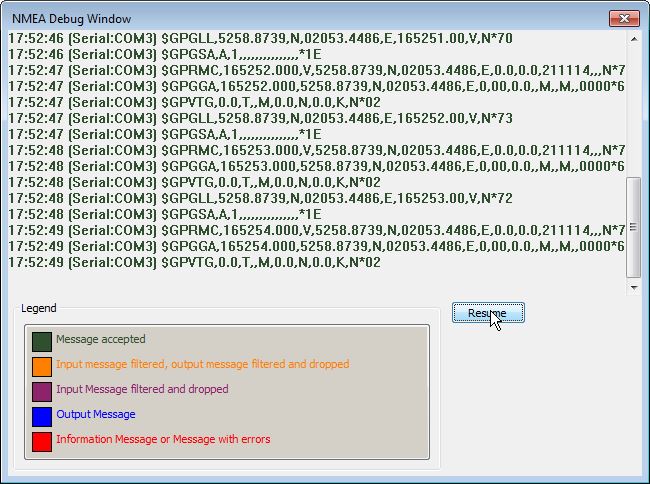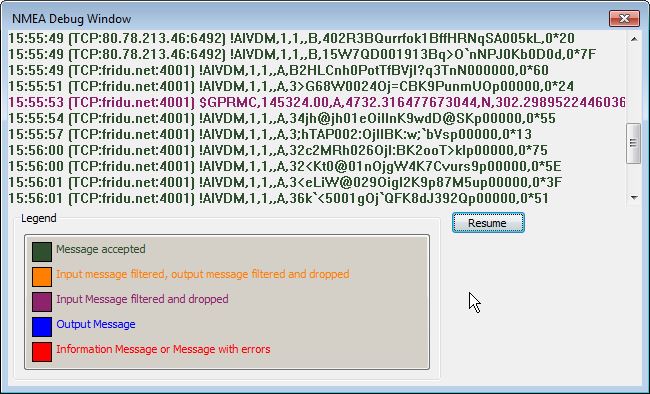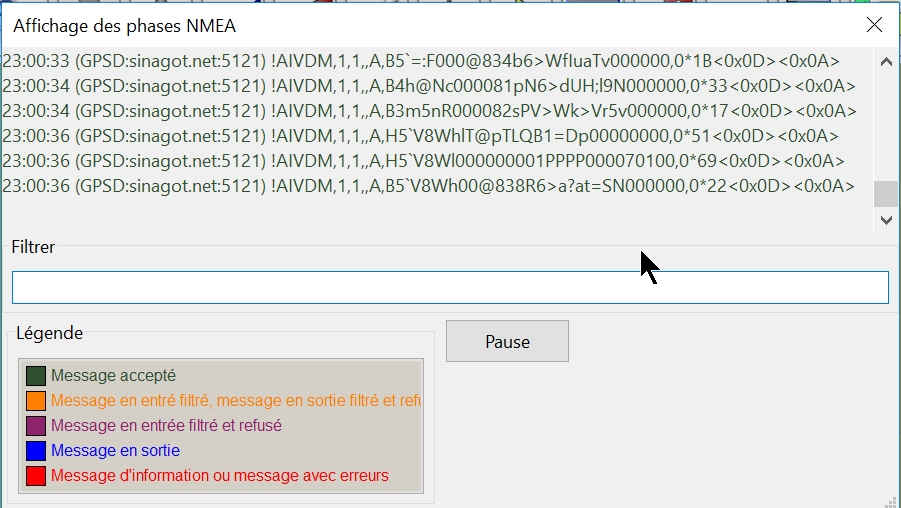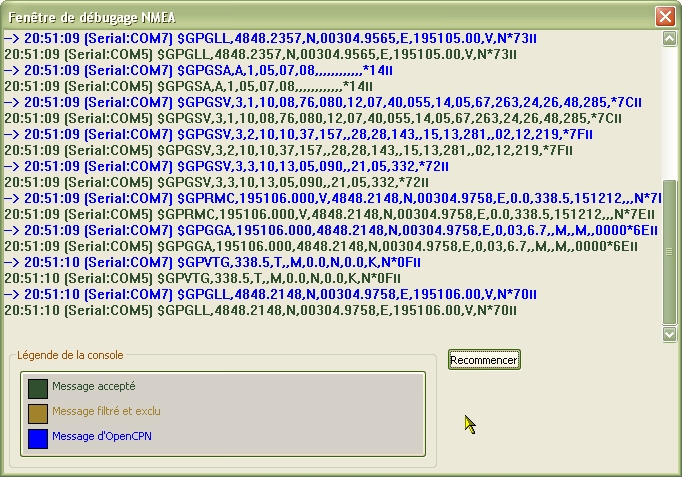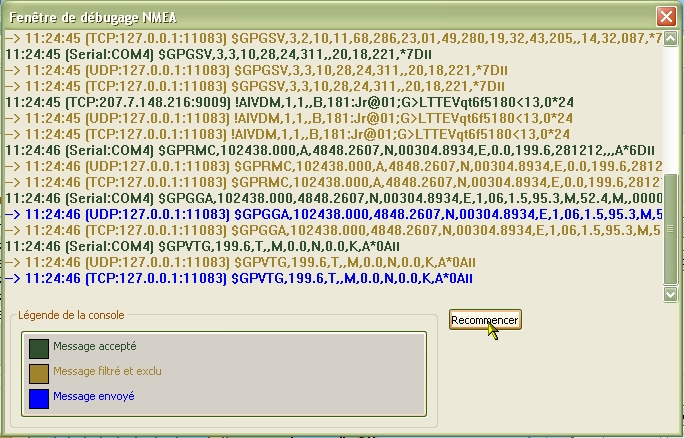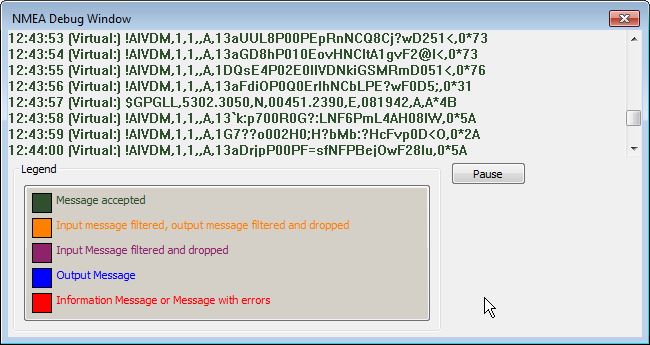- Conflit d'utilisation des ports :
- Si vous avez déjà une application connectée à votre
GPS , un port
série, OpenCPN ne sera pas en mesure de se connecter au même port. Deux
applications ne peuvent pas utiliser un même port simultanément. Sous
Linux, l'utilisation de GPSd gère le problème. Bien sûr cela ne
fonctionne que si votre " autre demande " soutient le GPSd.
- Alternative sous Linux ou Mac : vous pouvez utiliser
kplex qui peut
créer des pseudo-terminaux ( " ports série virtuels " ) pour partager
des données NMEA entre les applications.
- Filtrage :
- Une phrase NMEA, filtrée sur une connexion d'entrée ,
reste disponible dans le multiplexeur interne. Ainsi, elle sera
disponible
pour les connexions de sortie , sauf si elle est filtrée là aussi. Cela
ne concerne que les connexions série .
- Connexion en sortie en UDP :
- Faites
des essais et regardez avec la fenêtre d'affichage des flux NMEA pour
voir comment cela fonctionne, en particulier en sortie.
- Adresse des ports UDP :
- L'adresse UDP est nécessaire
uniquement pour les connexions de sortie, et peut-être xxx255 pour la
diffusion. En entrée , il est
recommandé de spécifier une adresse . Le port, nécessaire en entrée et
en sortie , par défaut est 10110 .
- Phrases émises par le complément VDR :
- Les phrases NMEA provenant du plugin VDR sont étiquetées
comme telles dans la fenêtre de débogage et ont la priorité
"0".
- Envoi d'un itinéraire actif à un pilote automatique
- Lors de l'activation de la Route , OpenCPN envoie les
phrases NMEA "ECRMB", "ECRMC" et
"ECAPB" à un pilote automatique , s'il est connecté à un port.
- Envoi de routes et waypoint à un GPS
- La fonction "Envoyer vers GPS », qui apparaît dans les
menus du clic
droit pour les waypoint et les routes et dans le gestionnaire de la
route , n'est pas liée aux connexions . Le port de téléchargement n'a
même pas besoin d'apparaître dans la liste des connexions Datastream.
C'est un concept à part entière. Pour cette raison, les utilisateurs
doivent définir un port téléchargement séparé, qui est rappelé par
OpenCPN. Le port peut être modifié en cliquant sur le bouton dans le
gestionnaire de la route.
- Protocole d'envoi de routes et waypoint :
- La norme NMEA ne fournit pas de protocole d'envoi vers un
pilote ou un autre appareil. Ainsi, les données (waypoint, routes) sont
envoyées sans aucun "handshake", c'est à dire sans qu'il soit possible
de
savoir si les données ont été correctement reçues.
- Le protocole Garmin exige que l'appareil soit un Garmin,
sinon, l'envoi échouera.
- Une réponse du type " Route téléchargée avec succès" ne
signifie pas que le waypoint ou la route ait été reçu correctement !
Cela signifie seulement que le port a été trouvé et que les données ont
été envoyées.
- Dans le cas, d'un simple GPS récepteur, qui
ignore la notion de route
et de waypoint, ces informations n'ont d'ailleurs aucune utilité.
- L' essentiel à retenir est que le processus d'envoi d'une
route ou d'un waypoint est complètement indépendant du fonctionnement
du flux de données NMEA. Il s'agit de deux sous- systèmes
distincts.
- On peut sans problème assigner le port du flux de données
en sortie et en entrée. Certains utilisateurs
peuvent raisonnablement s'attendre à ce que ce soit nécessaire pour
les routes et les waypoint. La plupart des récepteurs GPS ne tiendront
pas compte des données autre que celles correspondant à des routes ou
des waypoint.
|
Up
Up
Up
|